Letar du efter ett smidigt sätt att snabbt starta apparoch hitta filer på ditt Linux-skrivbord? Kolla in Synapse! Det är ett utmärkt verktyg för kontextstart för Linux som på ett intelligent sätt kan hitta de saker du vill när du skriver.
I den här guiden kommer vi att gå igenom hur du konfigurerar och använder Synapse. Vi visar hur du installerar appen, söker med den och till och med aktiverar plugins!
Installera Synapse
Synapse-sökstarten har funnits iLinux-gemenskapen under ett tag, så det är inte svårt att installera den på de mest populära distributionerna. Starta en terminal och följ instruktionerna specifikt för operativsystemet du använder för att starta startprogrammet.
Obs: för att använda Synapse måste du ha Ubuntu, Debian, Arch Linux, Fedora, OpenSUSE eller möjligheten att kompilera källkoden från grunden.
Ubuntu
Många Ubuntu-smaker använder Synapse som sin appstarter. Fortfarande, om du använder Ubuntu och inte redan har det igång, kan det snabbt installeras med följande Benägen kommando.
sudo apt install syapse
Debian
Behöver du Synapse för Debian Linux? Starta ett terminalfönster och använd följande Apt-get kommando. Tänk dock på att den här versionen av Synapse är lite föråldrad (som är vanligt med de flesta programvaror på Debian). Att ha föråldrade paket bör inte påverka dig, eftersom Synapse-verktyget är långsamt för att lägga till nya funktioner.
Obs: måste du ha den senaste versionen av Synapse för din Debian Linux PC? Följ vår guide och lära dig hur du installerar nyare programvara på Debian!
sudo apt-get install synapse
Arch Linux
Synapse är tillgängligt på Arch Linux via gemenskapens programvarulager. För att installera det, se till att du har "Community" aktiverat och ange följande Pacman-kommando i ett terminalfönster.
sudo pacman -S synapse
Fedora
Synapse är tillgängligt i alla moderna versioner av Fedora Linux, och det kan snabbt installeras genom att gå in i DNF kommando nedan.
sudo dnf install synapse
OpenSUSE
OpenSUSE har stöd för Synapse-startaren i sina primära programvarukällor. För närvarande finns det ett paket tillgängligt för alla moderna versioner av operativsystemet. För att installera det, använd Zypper.
sudo zypper install Synapse
Generisk Linux
Använder du en Linux-distribution som inte gör detstödja Synapse? Om så är fallet måste du bygga koden från källan. För att sammanställa programmet, öppna ett terminalfönster och följ steg-för-steg-instruktionerna nedan.
Källkoden för Synapse finns på utvecklarens officiella Launchpad-sida.
Steg 1: Installera wget nedladdningsverktyg till din Linux-PC. Använd sedan den för att ladda ner den senaste Synapse-källkoden.
wget https://launchpad.net/synapse-project/0.3/0.2.99.4/+download/synapse-0.2.99.4.tar.xz
Steg 2: Extrahera Synapse-programmets källkod till en mapp med hjälp av tjära kommando.
sudo tar xvf synapse-0.2.99.4.tar.xz
Steg 3: Flytta din terminalsession från hemmappen till den nya mappen synapse-0.2.99.4 med CD kommando.
cd synapse-0.2.99.4/
Steg 4: Kör konfigurationsskriptet. Det hjälper dig att ta reda på vilka beroenden du behöver installera för att bygga programmet framgångsrikt.
./configure
Steg 5: Springa det göra kommando och kompilera koden.
make
Steg 6: Installera Synapse till din Linux-dator med gör installation.
sudo make install
Körs vid uppstart
Synapse är installerat på din Linux-dator. Det är dock inte praktiskt om du måste öppna den manuellt varje gång du startar din dator. I stället är det mycket smartare att ha det alltid i bakgrunden och vänta.
Följ steg-för-steg-instruktionerna nedan för att aktivera Synapse att köras vid start.
Steg 1: Starta Synapse.
Steg 2: Högerklicka på Synapse-ikonen i systemfältet.
Steg 3: Välj "inställningar" i systemfältets meny.
Steg 4: Klicka på fliken "Allmänt", leta efter "Start vid inloggning" och kryssa i rutan bredvid.
Steg 5: Klicka på "Stäng."
Efter att ha kontrollerat startrutan bör Synapse alltid starta så snart din Linux-dator slås på.
Använd Synapse
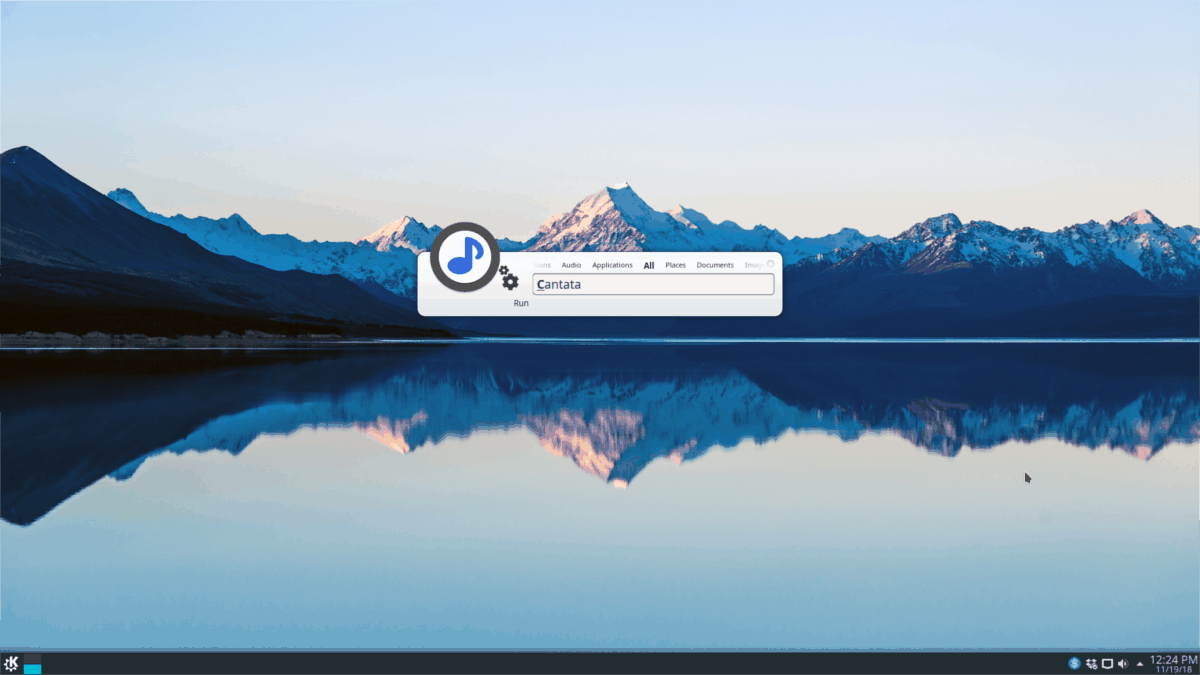
Synapse fungerar genom att söka på din dator efter saker du kanske vill, baserat på innehållet i din sökfråga. Tryck på för att göra en sökning Ctrl + Space på tangentbordet. Börja sedan skriva. När du skriver kommer Synapse att börja föreslå saker i sökresultaten. När du ser sökresultatet du letar efter startar du det genom att trycka på Stiga på på tangentbordet.
Ändra aktiveringsgenväg
Standardaktiveringsgenvägen för Synapse är Ctrl + Space. Det fungerar för de flesta, men inte alla. Om du tycker att standardgenvägen är irriterande kan du överväga att ändra den till något annat!
Om du vill ändra standardaktiveringsgenvägen för startprogrammet högerklickar du på Synapse-ikonen i systemfältet, väljer "Inställningar" och hittar avsnittet "Genväg" i inställningsområdet.
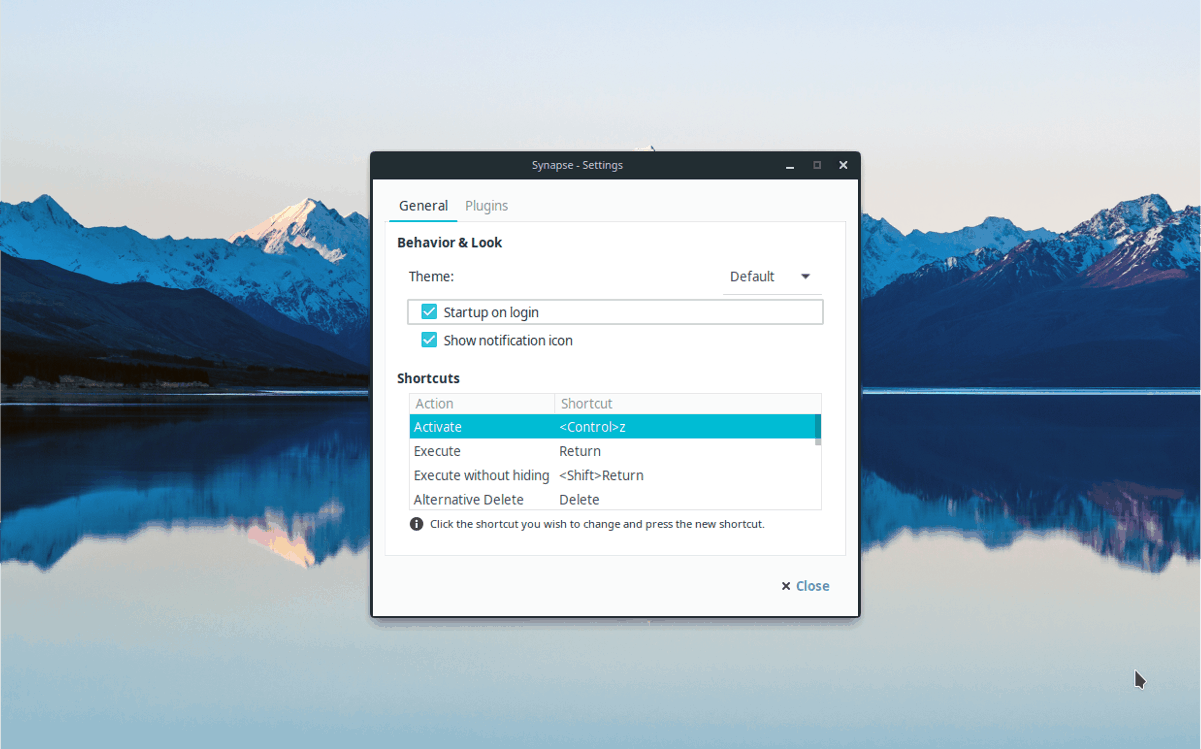
Under "Genvägar", hitta "Aktivera" och dubbelklicka på "<Control> Space" för att binda den till en ny tangentkombination.
Ändra tema
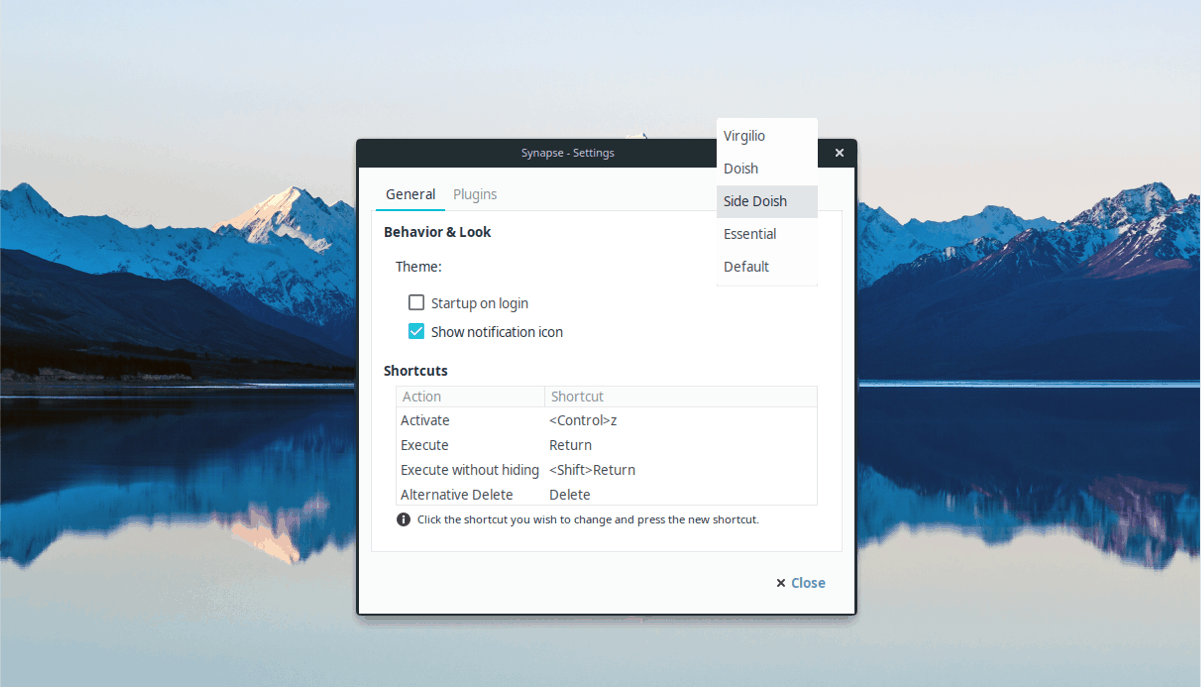
Gillar du inte standardutseendet på Synapse? Ändra den genom att klicka på rullgardinsmenyn bredvid "Teman" i inställningsområdet. När du har valt ett nytt tema kommer Synapse direkt att ändras till det!
Aktivera / inaktivera funktioner
Synapse har många coola funktioner (aliasplugins) som standard som förbättrar din sökupplevelse. Men inte alla dessa plugins är aktiverade som standard. Om du vill kolla in plugins för Synapse, högerklicka på ikonen i systemfältet, välj "Inställningar" och klicka sedan på fliken "Plugin".
Området "Plugin" i Synapse har en lista över olika plugins (både aktiverade och inaktiverade) att utforska.
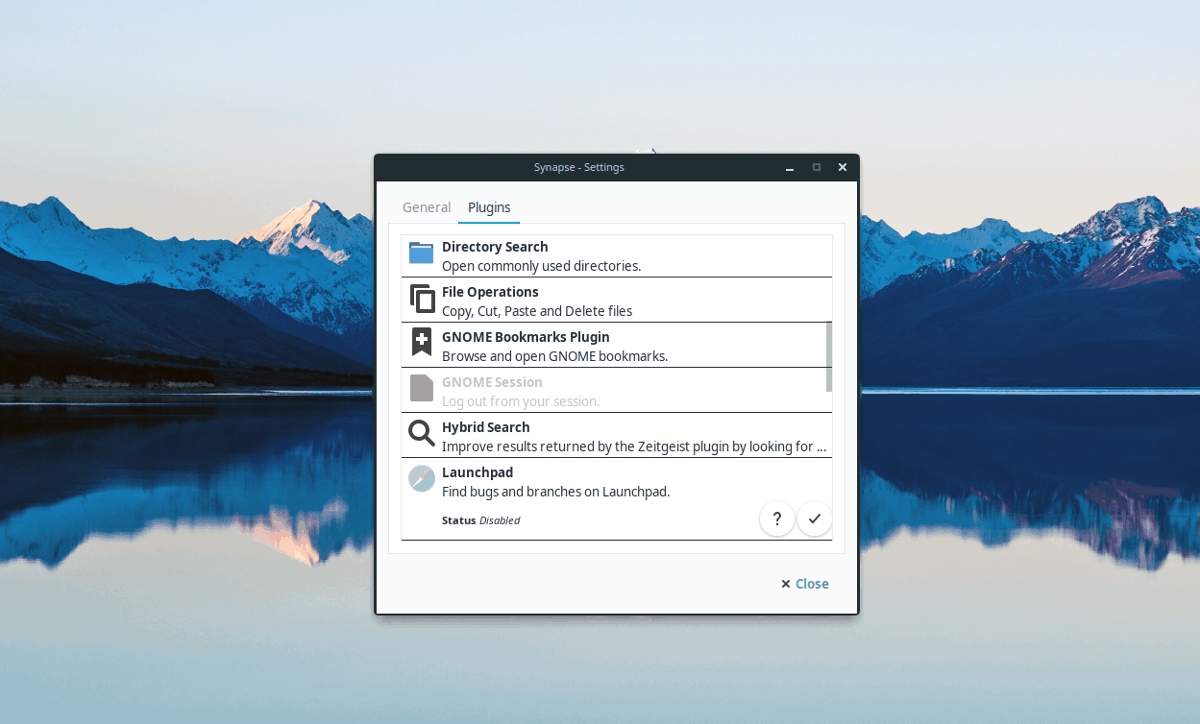
För att aktivera en funktion, klicka på ett gråat plugin och välj sedan kontrollsymbolen. För att inaktivera en funktion, klicka på "X."













kommentarer